问题:华硕笔记本安装 win11 后无法打开 edge 浏览器简单说明:不少华硕笔记本用户在升级到 win11 系统后,遇到了无法正常打开 edge 浏览器的困扰。引导阅读:针对这一问题,php小编子墨为大家整理了详细的解决方案。请继续阅读下文,了解如何解决该问题,让您顺利使用 edge 浏览器。
具体步骤如下:
1、首先按下快捷键“win+r”进入windows设置界面。

2、然后在搜索框中输入“用户账户控制”。
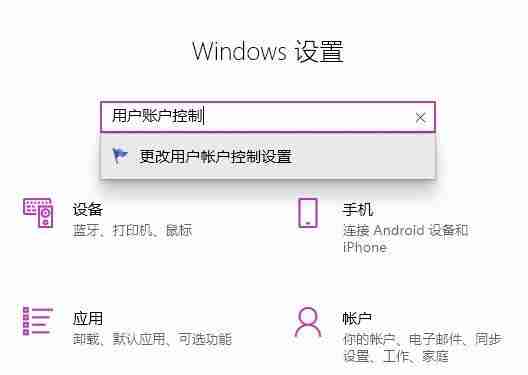
3、点击进入之后,将下方的滑块划动至上半部分。

4、然后点击“确定”,并重启计算机,打开edge浏览器,点击右上方三个点进入“设置”。
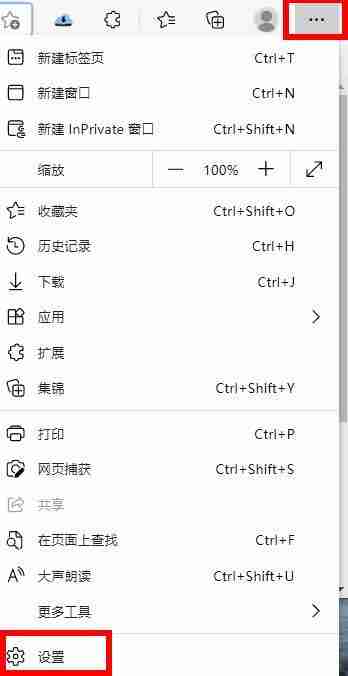
5、最后选择要清除的数据,点击“清除”,再回到设置界面,点击“查看高级设置”,找到并选择“不阻止cookie”即可。
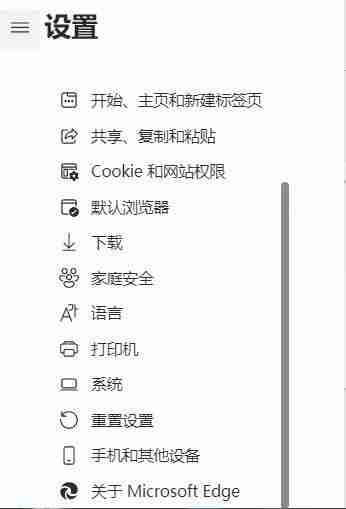
以上就是Win11华硕笔记本打不开edge浏览器怎么办的详细内容,更多请关注php中文网其它相关文章!

每个人都需要一台速度更快、更稳定的 PC。随着时间的推移,垃圾文件、旧注册表数据和不必要的后台进程会占用资源并降低性能。幸运的是,许多工具可以让 Windows 保持平稳运行。




Copyright 2014-2025 https://www.php.cn/ All Rights Reserved | php.cn | 湘ICP备2023035733号